我的电脑型号是联想小新Air-14IIL 2020,起因是系统让我更新驱动(具体什么驱动忘记了),更新后发现网络里只剩飞行模式,没有WLAN,也没有移动热点了,查看设备管理器发现网络适配器下所有驱动都带感叹号,设备状态为“Windows仍在设置此设备的类配置(代码56)”,如下图所示。我找了好几次官方客服,尝试了很多方法,最后一位客服说可能是因为驱动和之前安装的虚拟机冲突了。
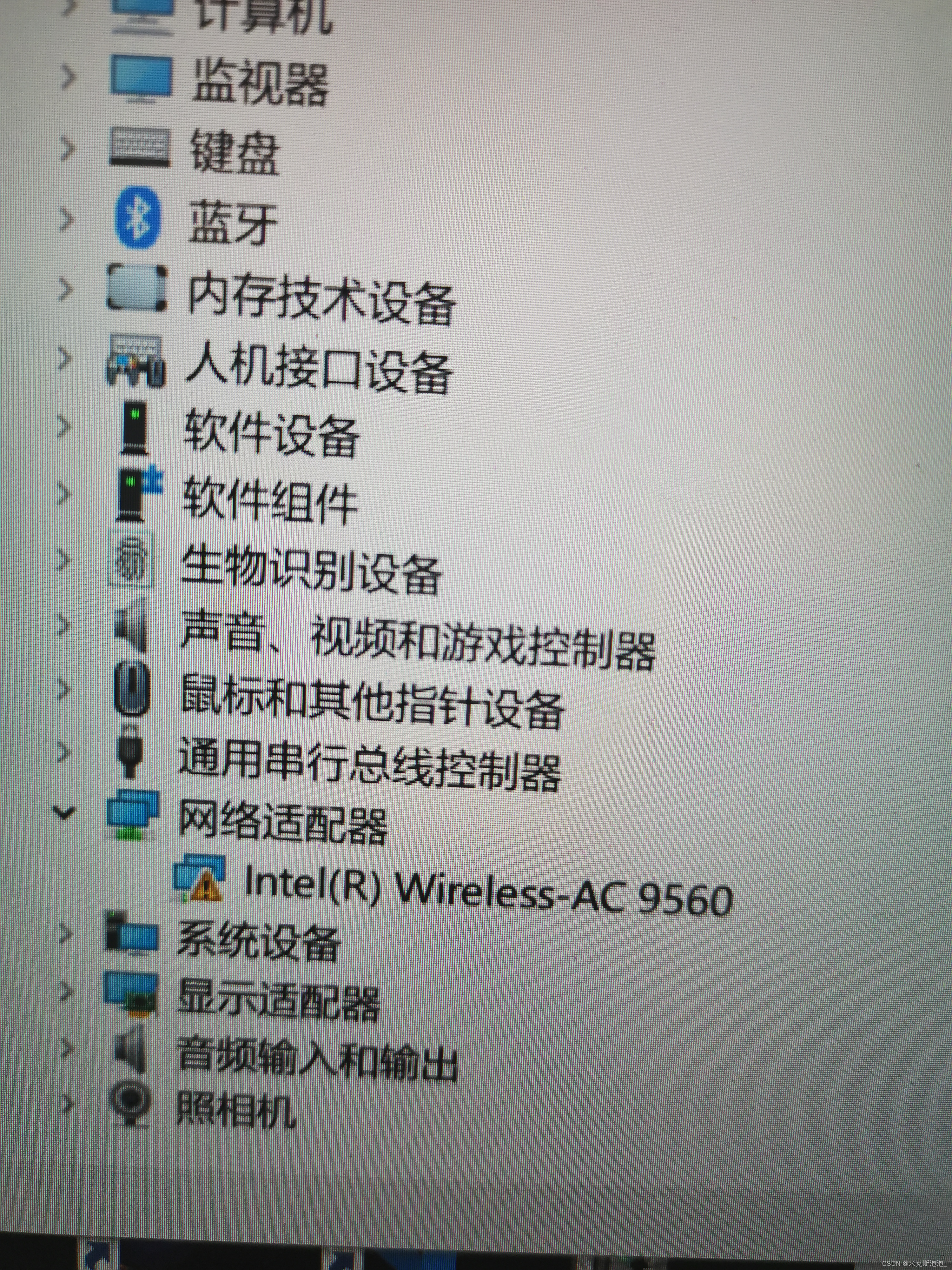

之前上课的时候我下载了VMWare虚拟机,还下载了Fedora、Ubuntu等等好多镜像,这些东西不仅占用大量内存,还经常把我的电脑搞蓝屏,现在直接把无线给我干没了......真是无语,考虑到以后大概率不会使用虚拟机,索性卸载了。最后我通过下面的方法四解决了这一问题。
下面,我把我所有尝试过的方法都罗列出来了,操作难度由低到高,建议大家每个都试一下,看看自己到底是哪个地方出了问题。
不到万不得已千万不要重装系统!!!
方法一:开启无线服务
如果你的电脑有无线图标,仅仅是“找不到WI-FI网络”的话,很有可能是无线服务被禁用了,可以尝试以下操作:
右击桌面左下角“开始” -> 选择“计算机管理” -> 点击“服务与和应用程序” -> 点击“服务” -> 下滑找到“WLAN AutoConfig” -> 点击“启动此服务”即可。

方法二:重置EC
在关机状态下,拔掉所有外接设备(如U盘、鼠标接口)和外接适配器(充电器),之后长按电脑电源按键,必须按住按键不能松手,坚持15秒以上30秒左右再松开(过程中可能会出现电脑屏幕常亮、风扇转动等情况,均属正常现象,表示EC重置成功)。之后开启电脑,查看无线是否恢复。
方法三:重新安装网卡驱动(联想官方解决方法)
在尝试该方法前,需要准备一部手机或者另外一台电脑,在手机/电脑上把驱动安装包下载好,通过U盘或者数据线传到电脑上,进行安装。因为我手边没有多余的电脑,所以我就直接使用手机传输文件了。
该问题可能是由无线网卡驱动系统识别异常导致。参考链接如下:
网络图标显示小地球,不显示无线问题解决方案 https://tools.lenovo.com.cn/doc/detail/id/2032/html步骤一:
https://tools.lenovo.com.cn/doc/detail/id/2032/html步骤一:
首先,进入BIOS,关闭无线开关后,保存退出,再重新进入BIOS开启无线开关。详细步骤如下:
1、把电脑先关机,然后按“星键”开机(不按开机按钮),在出现的四个英文选项中选择“BIOS Setup”进入BIOS,如下图:

2、将“configuration”下的“Wireless LAN”设置为“Disabled”,然后按F10选择Yes保存退出,如下图:

3、电脑自动开机后再次关机,按步骤1、2重新进入BIOS,将“Wireless LAN”恢复为“Enabled”,然后按F10选择Yes保存退出,这样就可以重新加载识别无线网卡,电脑启动后测试无线网络是否恢复正常连接,如果恢复再按步骤二更新下无线网卡驱动,保障后续使用的无线更稳定。
步骤二:
更新无线网卡和蓝牙驱动。详细步骤如下:
1、非Intel无线网卡可下载以下驱动更新(无线网卡和蓝牙驱动需要一起更新)。
MT3.0.1.1314 版本Wi-Fi驱动+ MT1.3.15.147 版本蓝牙驱动:https://musetransfer.com/s/qttp7tgsn
非Intel无线网卡驱动:驱动下载首页(版本:Atheros_12.0.0.1159/Realtek_6001.0.10.336)
非Intel无线网卡蓝牙驱动:驱动下载首页(版本:Atheros_10.0.0.1159/Realtek_1.9.1038.3000)
下载无线网卡和蓝牙驱动后,分别双击打开选择"中文简体" -> 选择"我接受协议" -> 选择"安装",然后按默认设置下一步安装即可,安装完成后重启电脑测试无线网络是否可以正常连接。如下图:

2、Intel无线网卡可下载以下驱动更新(无线网卡和蓝牙驱动需要一起更新)。
Intel无线网卡驱动:驱动下载首页(版本:22.80.0.9)
Intel无线网卡蓝牙驱动:驱动下载首页(版本:22.80.0.4)
下载无线网卡和蓝牙驱动后,分别双击打开选择“中文简体” -> 选择“我接受协议” -> 选择“安装”,然后按默认设置下一步安装即可,安装完成后重启电脑测试无线网络是否可以正常连接。如下图:

3、如果以上驱动不适配,可通过电脑编号在官网搜索对应机型驱动来更新,官网驱动下载连接:联想官网驱动下载_thinkpad驱动笔记本驱动_联想打印机驱动一键安装_联想官网 ,输入主机编号后搜索即可。
除了以上三种方法,我其实还尝试过下载驱动精灵,但一位维修师傅和我说驱动精灵在没有网的情况下是没有用的,所以这里我就不详细说明了。
在虚拟机也卸载了,各种方法也尝试了的情况下,我几乎已经做好了重装系统的心理准备,但是我的电脑上有太多编程软件了,重新安装、配置……真的太麻烦太麻烦了!这时,联想工程师又建议我尝试下载一个CCleaner,但他说需要提前备份好数据,可能会出现电脑不能开机的情况。于是我破釜沉舟,决定最后尝试一次,如果还不行就重装系统。感谢这位工程师,让我终于解决了这个问题,不用重装系统了!!!
所以再次提醒大家,不到万不得已,真的真的不要重装系统!!!请大家不要灰心,下面这个方法我真的亲测有效!!如果大家必须保留虚拟机的话,也可以尝试一下,如果有效麻烦在评论区评论一下,让更多的友友们看到~
方法四:安装CCleaner软件,解决注册表问题(亲测有效!)
在尝试这个方法之前,我把自己的重要数据都备份到U盘上了,但解决了问题以后好像并没有对系统产生任何负面影响,也没有出现开不了机的情况,大家可以自行斟酌要不要备份~
首先,我们需要在手机或者另外一台电脑上下载CCLeaner的安装包,并用U盘或者数据线传输到电脑上。下载网址如下:
Download CCleaner | Clean, optimize & tune up your PC, free!

这里,我下载的是免费版,大家也可以选择专业版(有14天免费试用)

下载好之后,双击安装包 -> 选择语言为“简体中文(Chinese Simplified)” -> 点击“安装” -> 点击“运行” -> 进入主页后选择左侧的“注册表” -> 点击“扫描问题” -> 扫描完成后点击“查看选定问题” -> 点击“解决全部问题”,等待问题全部被解决。
这个时候,胜利的曙光马上就要来了!!!重启电脑,焦急的等待过后,无线终于被恢复了!!!终于不用重装系统啦!!!

查看网络适配器的驱动状态,发现可以正常运转啦,说明我们的方法是有效的。

























 1万+
1万+

 被折叠的 条评论
为什么被折叠?
被折叠的 条评论
为什么被折叠?








